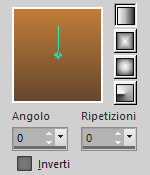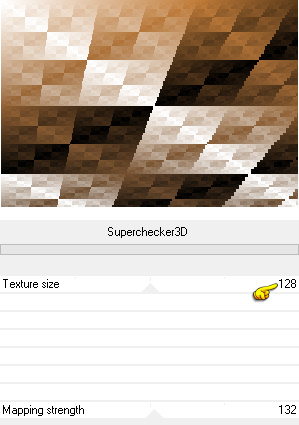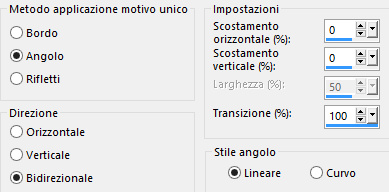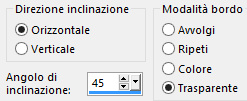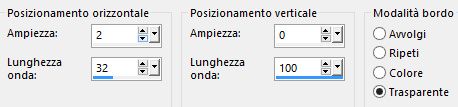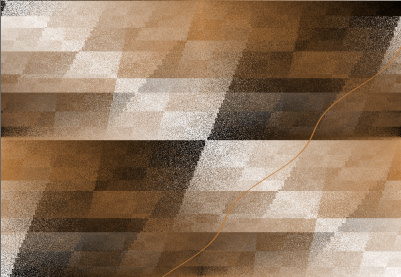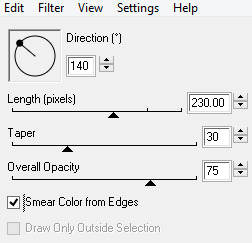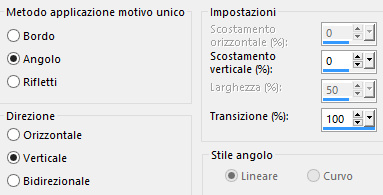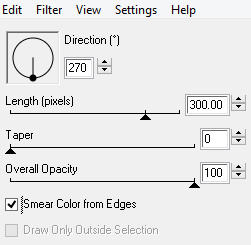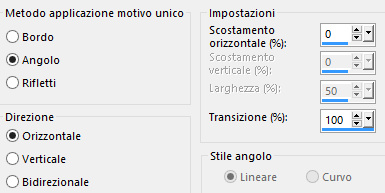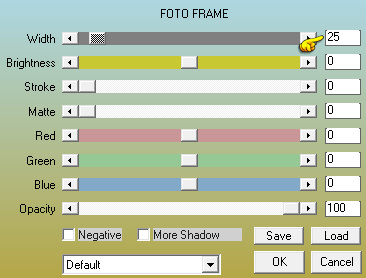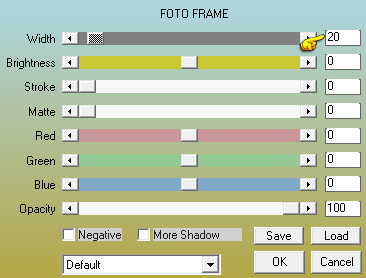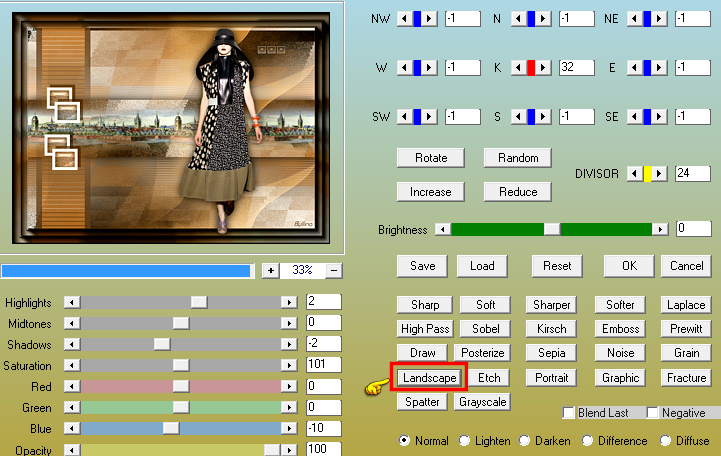Preparazione Metti le tre selezioni nella cartella selezioni di psp Tavolozza dei materiali: colore di primo piano scuro #66482e e colore di secondo piano chiaro #c17c39 Configura in primo piano il gradiente stile lineare:
1. Apri una nuova immagine trasparente di 1000 x 700 px. 2. Riempi con il gradiente di primo piano. 3. Effetti/Plug in/Unlimited 2/& <Bkg Designer sf10 III>/Superchecker 3D:
4. Effetti/Effetti d'immagine/Motivo unico:
5. Effetti/Plugin/Unlimited 2/& <Bkg Designer sf10 II>/Dynamic Diffusion: 60 / 0. 6. Selezioni/Carica selezione/Da disco e scegli "promenade_mj". 7. Livelli/Nuovo livello raster. Riempi con il colore chiaro. Deseleziona tutto. 8. Effetti/Effetti geometrici/Inclina:
9. Effetti/Effetti di distorsione/Onda:
Devi ottenere questo:
10. Effetti/Plug in/Eye Candy 4000/Motion Trail:
11. Effetti/Effetti d'immagine/Motivo unico:
12. Regola/Messa a fuoco/Accentua messa a fuoco. Cambia la modalità di miscelatura del livello da normale a filtra. 13. Selezioni/Carica selezione/Da disco e scegli "promenade_1_mj". 14. Livelli/Nuovo livello raster. Riempi con il colore chiaro. Deseleziona tutto. 15. Effetti/Plug in/Eye Candy 4000/Motion Trail:
16. Livelli/Duplica. Livelli/Unisci/Unisci giù. Livelli/Duplica. Immagine/Rifletti/Rifletti verticalmente (o Immagine/Capovolgi per le vecchie versioni di psp). Livelli/Unisci/Unisci giù. 17. Effetti/Plug in/L en K's/Mayra: 2 / 5 / 15 / 2. 18. Effetti/Effetti 3D/Sfalsa ombra: 0 / 20 / 100 / 0 / colore scuro del gradiente. Effetti/Effetti 3D/Sfalsa ombra: 0 / -20 / 100 / 0 / colore scuro del gradiente. Abbassa l'opacità del livello a 85. 19. Posizionati sul livello Raster 1. Selezioni/Carica selezione/Da disco e scegli "promenade_2_mj". Selezioni/Innalza selezione a livello. Livelli/Nuovo livello raster. 20. Apri il misted del paesaggio "logane_2villemiste22novembre2015". Modifica/Copia e incolla nella selezione. Deseleziona tutto. 21. Effetti/Effetti d'immagine/Motivo unico:
Livelli/Unisci/Unisci giù. 22. Effetti/Effetti 3D/Sfalsa ombra: 0 / 0 / 80 / 40 / colore #000000. 23. Livelli/Nuovo livello raster. Livelli/Disponi/Sposta giù. Selezioni/Seleziona tutto. 24. Riprendi il misted del paesaggio "logane_2villemiste22novembre2015". Modifica/Copia e incolla nella selezione. Deseleziona tutto. 25. Regola/Sfocatura/Sfocatura gaussiana: raggio 30. Deseleziona tutto. 26. Effetti/Plug in/Carolaine and Sensibility/CS-Linear-H: 15 / 24 / 0. 27. Effetti/Effetti d'immagine/Motivo unico: lascia la configurazione in memoria. Cambia la modalità di miscelatura del livello da normale a luminanza esistente (o altra maodalità secondo i tuoi colori). 28. Apri "deco_1". Modifica/Copia e incolla come nuovo livello. Livelli/Disponi/Porta in alto. 29. Effetti/Effetti d'immagine/Scostamento: orizz. -375 / vert. 0 / personalizzato e trasparente. Cambia la modalità di miscelatura del livello da normale a luminanza esistente. 30. Apri "deco_2". Modifica/Copia e incolla come nuovo livello. 31. Effetti/Effetti d'immagine/Scostamento: orizz. 350 / vert. 260 / personalizzato e trasparente. Cambia la modalità di miscelatura del livello da normale a luminanza esistente. Livelli/Unisci/Unisci visibile. 32. Immagine/Aggiungi bordatura simmetrica di 1 px colore scuro. 33. Selezioni/Seleziona tutto. Modifica/Copia. 34. Immagine/Aggiungi bordatura simmetrica di 25 px colore #ffffff. Selezioni/Inverti. Modifica/Incolla nella selezione (la copia del punto 33). 35. Effetti/Plug in/AAA Frames/Foto Frame:
Deseleziona tutto. 36. Effetti/Plug in/AAA Frames/Foto Frame:
37. Selezioni/Seleziona tutto. Modifica/Copia. 38. Immagine/Aggiungi bordatura simmetrica di 25 px colore #ffffff. Selezioni/Inverti. Modifica/Incolla nella selezione (la copia del punto 37). Deseleziona tutto. 39. Apri il tube della donna "logane_femme1_15avril2016". Modifica/Copia e incolla come nuovo livello. Posiziona come da lavoro finale. Applica uno sfalsa ombra di tua scelta. 40. Aggiungi la tua firma. Livelli/Unisci/Unisci tutto (appiattisci). Immagine/Ridimensiona a 950 px di larghezza (tutti i livelli spuntato). Facoltativo: Effetti/Plug in/AAA Filters/Custom: scegli Landscape
Salva in formato jpeg. Altra versione con tube di Isa (FB0650) e misted di Min@
Le vostre meraviglie - Grazie! La mia tester Giorgia I versione
La mia tester Giorgia II versione
Greis
Marygraphics
Tutorial tradotto da Byllina il 3 maggio 2017 |